Zakažte uzamčení obrazovky v systému Windows 7
Téměř každý uživatel provádí určitou práci v počítači a ukládá soubory, které se chtějí skrývat před zvědavými očima. To je ideální pro kancelářské pracovníky a rodiče s malými dětmi. Chcete-li omezit přístup neoprávněných osob k účtům, vývojáři systému Windows 7 navrhli použití uzamčení obrazovky - i přes svou jednoduchost, působí jako dostatečně závažná bariéra proti neoprávněnému přístupu.
Ale co dělat s lidmi, kteří jsou jedinými uživateli určitého počítače, a neustále zapínání zámku během minimálních prostojů systému trvá značné množství času? Navíc se objeví pokaždé, když zapnete počítač, a to i v případě, že heslo není nastaveno, což vyžaduje drahocenný čas, který by uživatel již spustil.
Obsah
Zakažte zobrazení uzamčení obrazovky v systému Windows 7
Existuje několik způsobů, jak konfigurovat zobrazení uzamčení obrazovky - závisí na tom, jak byla v systému aktivována.
Metoda 1: Zakázat spořič obrazovky v části "Personalizace"
Pokud po uplynutí určitého období prostojů systému je v počítači aktivován spořič obrazovky a když ho opustíte, budete vyzváni k zadání hesla pro další práci - je to váš případ.
- Z prázdného místa na ploše klikněte pravým tlačítkem myši a v rozbalovací nabídce vyberte možnost Personalizace .
- V okně "Personalizace" vpravo dole klikněte na tlačítko "Screensaver" .
- V okně "Nastavení spořiče obrazovky" nás zajímá zaškrtávací políčko "Start z přihlašovací obrazovky" . Je-li aktivní, po každém odpojení úvodní obrazovky uvidíme uzamčení obrazovky uživatele. Je nutné jej odstranit, opravit akce tlačítkem "Apply" a kliknutím na tlačítko "OK" potvrdíte změny.
- Nyní, když opustíte spořič obrazovky, uživatel se okamžitě dostane na plochu. Nemusíte restartovat počítač, změny budou aplikovány okamžitě. Všimněte si, že toto nastavení bude muset být opakováno pro každé téma a uživatele samostatně, pokud existuje několik z nich s takovými parametry.

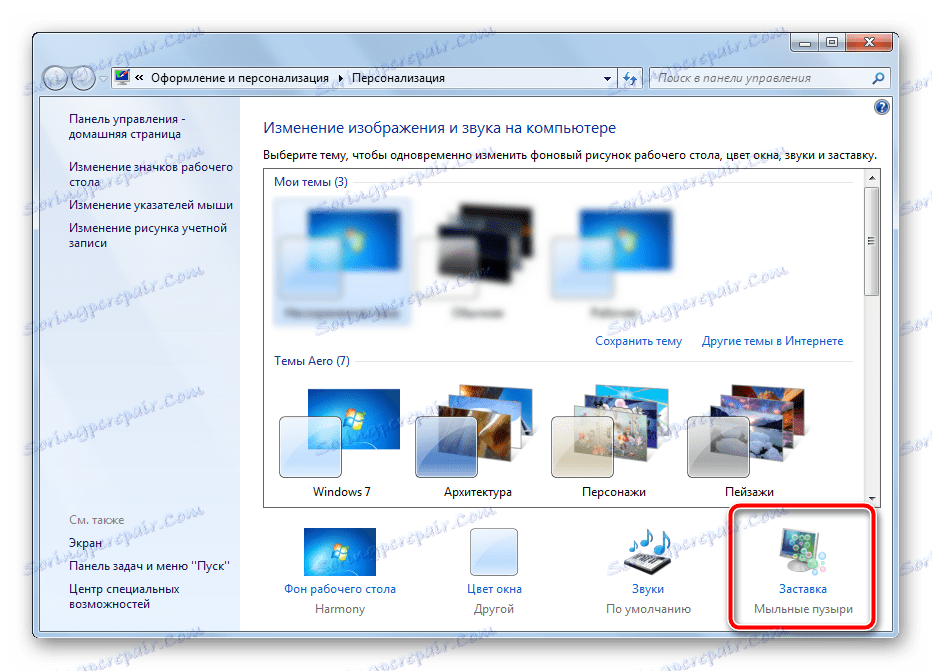
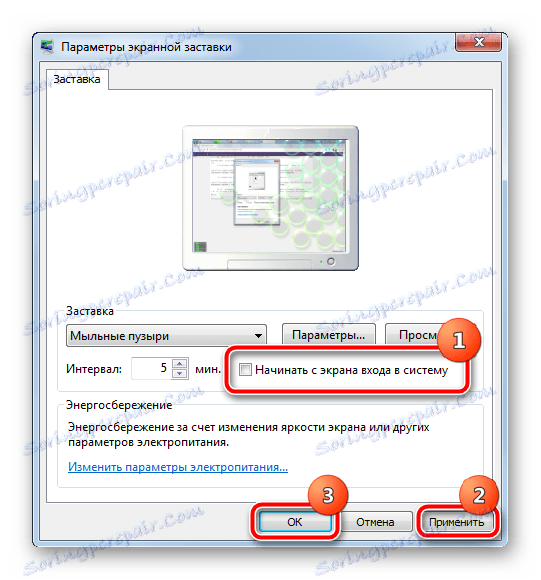
Metoda 2: Zakažte úvodní obrazovku po zapnutí počítače
Toto je globální nastavení, je platné pro celý systém, takže je nastaveno pouze jednou.
- Na klávesnici současně stiskněte tlačítka "Win" a "R" . Ve vyhledávacím poli zobrazeného okna zadejte
netplwiza stiskněte "Enter" . - V okně, které se otevře, zrušte zaškrtnutí políčka "Vyžadovat uživatelské jméno a heslo" a klikněte na tlačítko "Použít" .
- V zobrazeném okně vidíme požadavek na zadání hesla aktuálního uživatele (nebo jiného místa, kde je zapotřebí automatické přihlášení, když je počítač zapnutý). Zadejte heslo a klikněte na tlačítko "OK" .
- Ve druhém okně vlevo na pozadí stiskneme také tlačítko "OK" .
- Restartujte počítač. Nyní, když zapnete systém, automaticky zadá dříve zadané heslo, stahování uživatele se spustí automaticky

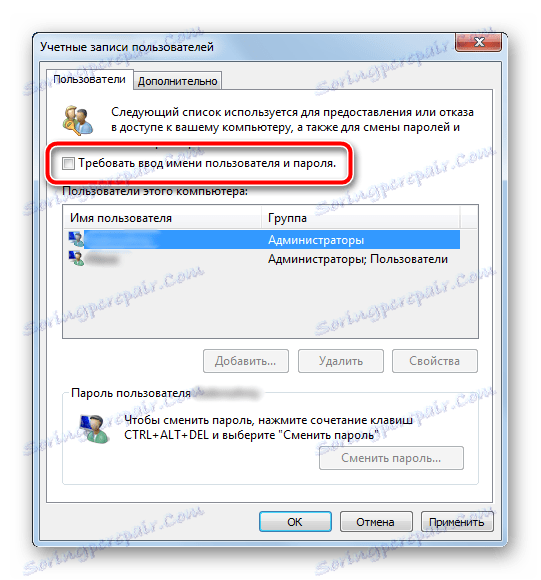
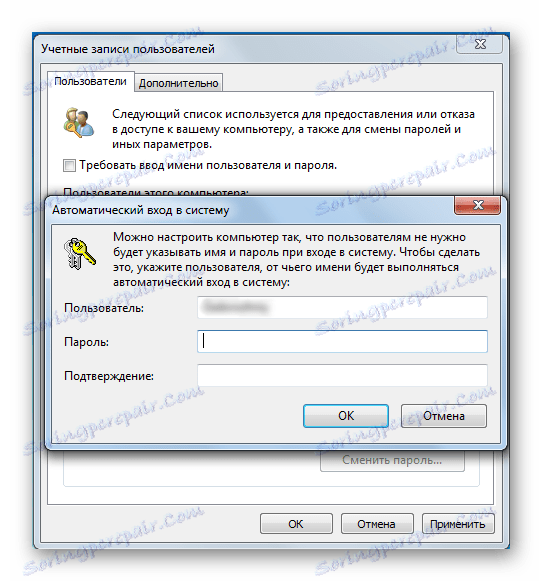
Po provedených operacích se obrazovka uzamčení objeví pouze ve dvou případech - při ruční aktivaci kombinace tlačítek "Win" a "L" nebo prostřednictvím nabídky Start, stejně jako při změně z rozhraní jednoho uživatele na jiný.
Vypnutí uzamčení obrazovky je ideální pro uživatele jednoho počítače, kteří chtějí ušetřit čas při zapnutí počítače a opuštění úvodní obrazovky.